Ubuntu上的通知旨在在您忙于其他任务时引起您的注意。当然,该功能有助于提醒您是否需要将重点转移到其他任务上,但是有时这也可能成为障碍。例如,我从来都不喜欢在我的Ubuntu锁定屏幕上显示的通知。锁定屏幕的目的是将我的活动与其他人隔离开,所以为什么通知应该从无处弹出,让他们知道我在做什么。幸运的是,通过一些调整,您可以告诉Ubuntu关闭这些通知,这会浪费您的隐私。
在本文中,我们将说明如何通过Dconf编辑器在锁定屏幕上关闭通知。
我们已经在Ubuntu 18.04 LTS上运行了本文中提到的命令和过程。
使用Dconf编辑器禁用锁定屏幕通知
为了通过dconf编辑器配置通知设置,您首先需要通过在Ubuntu终端中运行以下命令来安装它:
$ sudo apt-get install dconf-editor您可以通过系统Dash或Ctrl + Alt + T快捷方式打开终端。
如果要求您输入sudo的密码,请输入密码,因为只有授权用户才能在Ubuntu上安装/卸载和配置软件。

您可以通过GUI在系统Dash中搜索Dconf编辑器来启动它:
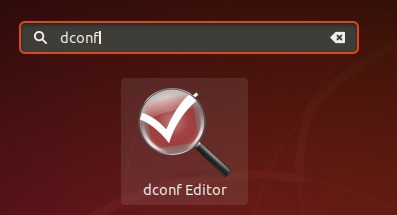
或者,通过在终端中输入以下命令来通过命令行启动它:
$ dconf-editordconf编辑器将启动,显示以下消息:
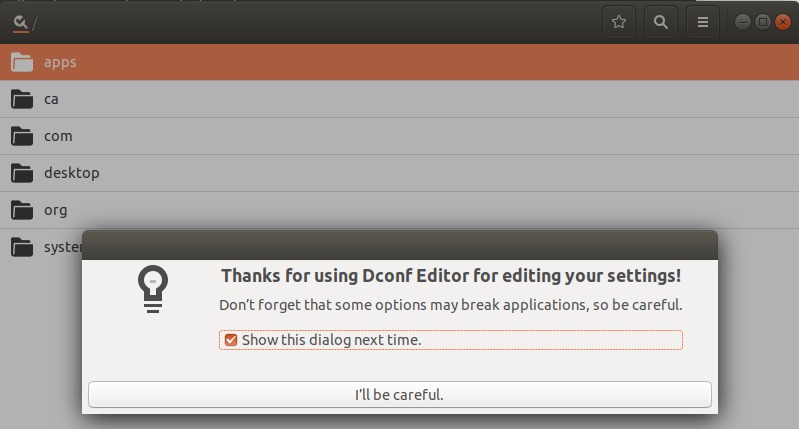
该消息表示您在执行系统配置时需要非常小心,因为它可能会干扰敏感设置并破坏系统。点击“我会小心”按钮后,通过搜索按钮搜索“notifications”。这将显示以下结果:
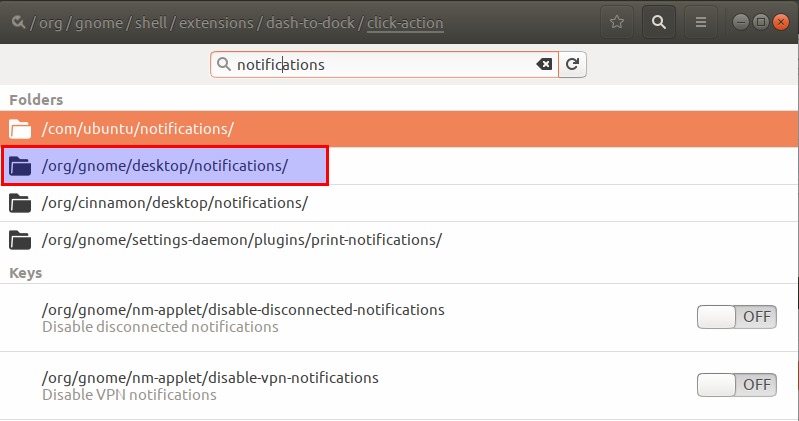
单击/org /gnome /desktop /notifications文件夹。这将打开以下视图:
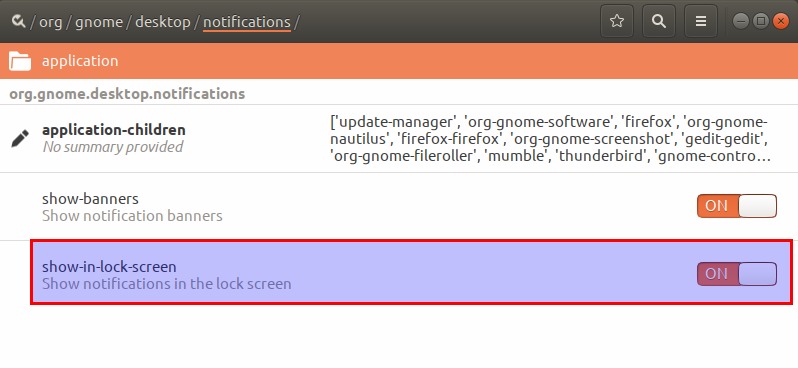
尝试找到“show-in-lock屏幕”滑块按钮,如上图所示。默认情况下,此按钮是打开的,这意味着已启用通知以在锁定屏幕上显示。关闭按钮并关闭Dconf编辑器;当您(或不在)Ubuntu的锁定屏幕上时,不会再为您显示通知。
尽管Dconf Editor是用于编辑系统配置的非常有用的工具,但是您可以在需要时通过以下命令将其卸载:
$ sudo apt-get remove dconf-editor现在,当您离开系统时,无需担心自己的隐私!
